Werbung
 Amazon hat gerade bekannt gegeben, dass der Verkauf seiner E-Books die gedruckten Bücher bereits übertroffen hat. Auch wenn die Nachrichten das Zeichen dafür sein könnten, dass sich digitale Veröffentlichungen inzwischen durchgesetzt haben, sind E-Books (und E-Dokumente) haben noch einen langen Weg vor sich, bevor sie ihre gedruckten Gegenstücke vollständig ersetzen können - wenn je.
Amazon hat gerade bekannt gegeben, dass der Verkauf seiner E-Books die gedruckten Bücher bereits übertroffen hat. Auch wenn die Nachrichten das Zeichen dafür sein könnten, dass sich digitale Veröffentlichungen inzwischen durchgesetzt haben, sind E-Books (und E-Dokumente) haben noch einen langen Weg vor sich, bevor sie ihre gedruckten Gegenstücke vollständig ersetzen können - wenn je.
Kindle, iPad und andere E-Book-Reader und -Tablets mögen die Zukunft des Publizierens sein, aber nichts kann das Gefühl ersetzen, von der gedruckten Seite zu lesen - bis jetzt. Aus diesem Grund kaufen die meisten Menschen immer noch gedruckte Bücher und Artikel aus dem Internet. Wenn Sie jedoch jemals versucht haben, Webseiten zu drucken, wissen Sie, wie schrecklich die Ergebnisse sein können. Um dieses Problem zu lösen, haben Menschen Tools wie Readable erfunden. Lesbarkeit Lesbarkeit: Verwandeln Sie Webseiten in ein einfach zu lesendes Format Weiterlesen und Instapaper, die eine eigene Version gut aussehender gedruckter Webseiten entwickeln.
Wenn Sie auf der Suche nach einer Möglichkeit sind, gut aussehende Webseiten zu drucken - entweder physisch oder digital -, können Sie es versuchen Joliprint. Dieser Dienst erstellt ein hübsches PDF von jeder Webseite und hilft Ihnen auch dabei, PDF-Druckfunktionen auf Ihrer Website oder in Ihrem Blog hinzuzufügen.
Leser: Fügen Sie einfach die Adresse hinzu
Aus der Sicht der Leser ist die Verwendung von Joliprint so einfach wie das Aufschreiben der Webadresse und das Klicken auf „joliprint es!" Taste.

Der Webdienst stellt die Informationen auf der Seite zusammen, entfernt die unnötigen Elemente, konvertiert sie in PDF und sendet das Ergebnis, das vom Browser des Benutzers heruntergeladen werden soll. Dies ist eine gute Möglichkeit, Informationen für Ihre Forschung zu sammeln. Später liegt es an Ihnen, ob Sie die PDFs in physische Kopien drucken möchten oder nicht.
Um zu sehen, wie gut das PDF-Ergebnis ist, habe ich einen MakeUseOf-Artikel „joliprint“. Unten ist das Ergebnis. Joliprint unterteilt den Text in zwei Spalten, um das Lesen der Seiten zu erleichtern und die Verwendung des Platzes auf dem Papier zu optimieren. Außerdem wird die Größe der Bilder an die Spaltenbreite angepasst.
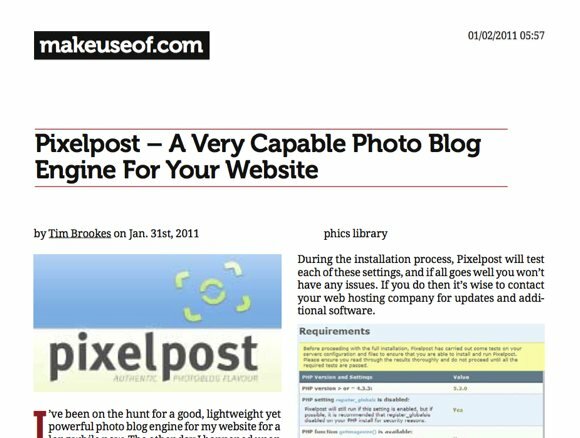
Dann habe ich den gleichen Artikel in PDF gedruckt - unverändert. Ich habe das gleiche Layout wie die Website, zusammen mit den Anzeigen. Obwohl das Weblayout für die Webansicht am besten geeignet ist, ist es nicht für den Druck optimiert.

Zu beachten ist auch, dass die Joliprint-Version nach dem Vergleich der beiden Ausdrucke weniger Seiten (nur 3 Seiten) als die nicht geänderte PDF-Version (6 Seiten) benötigte.
Während das Hinzufügen von Webadressen nacheinander zum PDF-Druck ein- oder zweimal in Ordnung ist, möchten Sie möglicherweise das Lesezeichen von joliprint installieren, wenn Sie viel im Internet drucken.
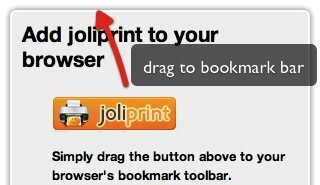
Geben Sie dem Lesezeichen einen Namen, nachdem Sie es in die Lesezeichenleiste Ihres Browsers gezogen und dort abgelegt haben.
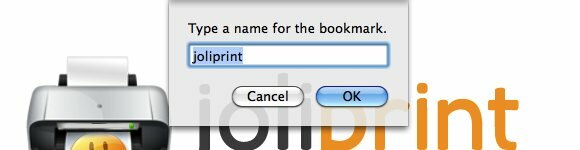
Jetzt können Sie einfach jede Webseite drucken, auf die Sie stoßen, indem Sie auf das Lesezeichen klicken.
Herausgeber: Integrieren Sie die Druckfunktion
Wenn Sie eine Website oder ein Blog besitzen, tun Sie Ihren Besuchern einen großen Gefallen, indem Sie den Joliprint-Button hinzufügen. Gehen Sie dazu zum “Holen Sie sich den Knopf”Und folgen Sie den Anweisungen.
Der erste Schritt besteht darin, den Typ Ihrer Site zu bestimmen.
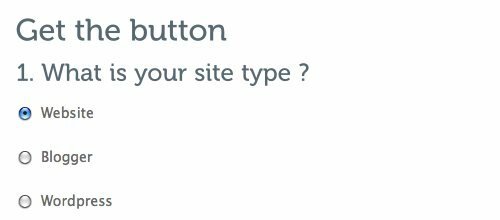
Wenn es sich bei Ihrer Website um eine normale Website handelt, wählen Sie die Art der Schaltfläche aus, die Sie verwenden möchten.
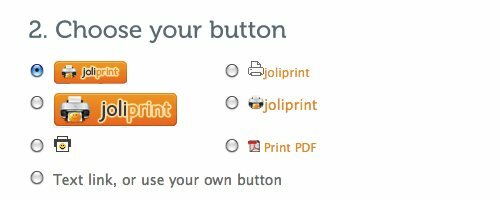
Der letzte Schritt besteht darin, den Einbettungscode abzurufen, den Code zu kopieren und in Ihre Website einzufügen.

Wenn Sie jedoch ein WordPress-Blog besitzen, erhalten Sie durch die Installation des Joliprint-Plugins mehr Leistung. Sie können das Plugin aus dem WordPress-Plugin-Repository herunterladen oder…
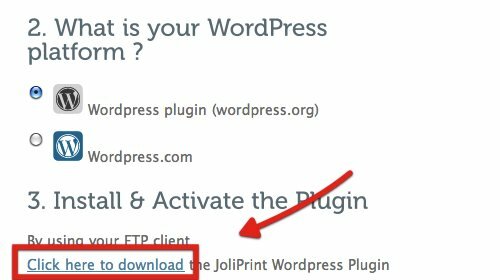
Sie können das Plugin in Ihrem WordPress-Blog-Administrationsbereich suchen und installieren.
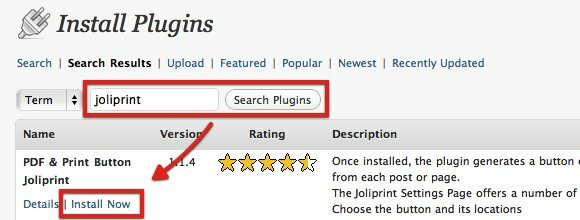
Nachdem das Plugin installiert wurde, können Sie verschiedene Dinge über joliprint über seine “Optionen”Seiten.
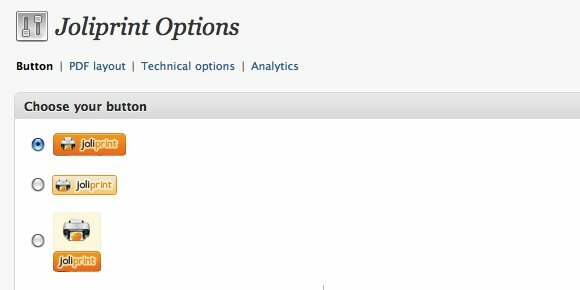
Eine der verfügbaren Anpassungen ist der Header der resultierenden PDFs. Sie können Ihren Blognamen als Überschrift verwenden oder Ihre eigene Textüberschrift definieren. Sie können sogar Ihre eigene Grafik als Kopfzeile verwenden.
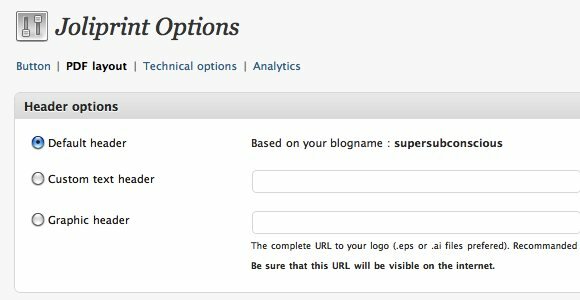
Eine weitere coole Sache, die Sie Ihrer Joliprint-Funktion hinzufügen können, ist Google Analytics. Durch Einfügen Ihres Analysecodes können Sie die Statistiken des PDF-Drucks, die Ihre Besucher in Ihrem Blog erstellen, aufspüren und analysieren.
Nachdem Sie mit den Einstellungen fertig sind, können Sie in Ihrem Blog überprüfen, ob die Joliprint-Schaltflächen angezeigt werden und ob die Funktion ordnungsgemäß funktioniert. Standardmäßig wird die Schaltfläche "Joliprint" am Ende von Posts und Seiten angezeigt.
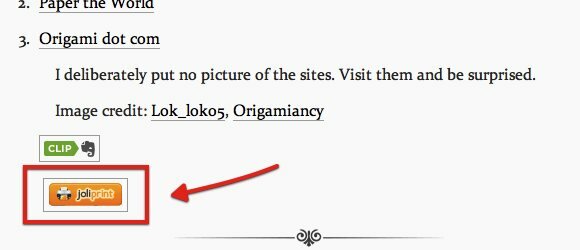
Als Person, die sich immer noch stark auf gedruckte Unterlagen verlässt, halte ich den Service von joliprint für unverzichtbar. Was ist mit dir? Haben Sie Joliprint ausprobiert? Was halten Sie vom Ausdrucken von Webseiten? Verwenden Sie andere ähnliche Dienste?
Bitte teilen Sie Ihre Gedanken und Meinungen mit den Kommentaren unten.
Ein indonesischer Schriftsteller, selbsternannter Musiker und Teilzeitarchitekt; Wer möchte eine Welt einen Beitrag nach dem anderen über seinen Blog SuperSubConscious verbessern?


